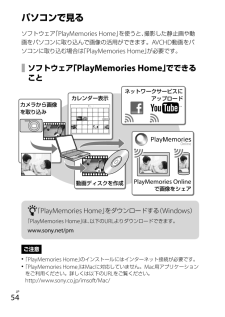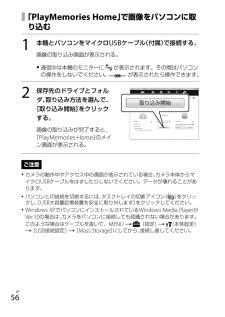Q&A
取扱説明書・マニュアル (文書検索対応分のみ)
"取り込み" 一致するキーワードは見つかりませんでした。
"取り込み"4 件の検索結果
パソコンで見るソフトウェア PlayMemories Home」「を使うと、撮影した静止画や動画をパソコンに取り込んで画像の活用ができます。AVCHD動画をパソコンに取り込む場合は PlayMemories Home」「が必要です。「でできる ソフトウェア PlayMemories Home」ことカメラから画像を取り込みカレンダー表示動画ディスクを作成ネットワークサービスにアップロードPlayMemories Onlineで画像をシェア「をダウンロードする Windows)( PlayMemories Home」「PlayMemories Home」 以下のURLよりダウンロードできます。は、www.sony.net/pmご注意「のインストールにはインターネット接続が必要です。PlayMemories Home」はPlayMemories Home」 Macに対応していません。Mac用アプリケーションをご利用ください。詳しくは以下のURLをご覧ください。http://www.sony.co.jp/imsoft/Mac/「JP54
で画像をパソコンに取「PlayMemories Home」り込む1本機とパソコンをマイクロUSBケーブル(付属)で接続する。画像の取り込み画面が表示される。が表示されます。その間はパソコン 通信中は本機のモニターにが表示されたら操作できます。の操作をしないでください。2保存先のドライブとフォルダ、取り込み方法を選んで、[取り込み開始]をクリックする。画像の取り込みが完了すると、のメイ「PlayMemories Home」ン画面が表示される。ご注意カメラの動作中やアクセス中の画面が表示されている場合、カメラ本体からマイクロUSBケーブルをはずしたりしないでください。データが壊れることがあります。パソコンとの接続を切断するには、タスクトレイの切断アイコン( )をクリックし、USB大容量記憶装置を安全に取り外します][をクリックしてください。JP56Windows XPでパソコンにインストールされているWindows Media Playerがカメラをパソコンに接続しても認識されない場合があります。Ver.10の場合は、(設定)このような場合はケーブルを抜いて、MENU (本体設定)[にしてから、接...
動画のディスクを作成する本機で記録したAVCHD動画からディスクを作成することができます。ディスクの種類によって再生可能な機器が異なります。お使いの再生機器に合わせて、作成するディスクの種類を選択してください。作成方法は、PlayMemories Home」「を使ってパソコンで作成する方法と、レコーダーなどのパソコン以外の機器を使って作成する方法を紹介します。ディスクの種類/目的録画できる動画画質再生機器FXFHHQ○○○ブルーレイディスク再生機器(ソニー製ブルーレイディスクプレーヤー、プレイステーション 3など)×*○○(ソAVCHD規格対応再生機器ニー製ブルーレイディスクプレーヤー、プレイステーション3など)ハイビジョン画質で残したい(HD)ハイビジョン画質((HD)AVCHD記録ディスク)で残したいつないで×*×*×*楽一般的なDVD再生機器 DVDプ(レーヤー、DVD再生可能なパソコンなど)しむ標準画質 STD)(で記録して残したい*「PlayMemories Home」でのディスク作成時に、画質を落とした変換をすれば記録できます。 パソコンでディスクを作成する「PlayMemories Home」...
手順1と2は初回のみ必要な操作です。1 お使いのパソコンに専用のソフトウェアをインストールする既に専用ソフトウェアがインストール済みの場合でも、必ず最新版をウェブサイトからインストールしてください。Windowsをお使いの方: PlayMemories Home Macをお使いの方: Wireles Auto Importhtp:/ww.sony.net/pm/htp:/ww.sony.co.jp/imsoft/Mac/※[ワイヤレス自動取り込み]を選択してください。2 カメラを無線アクセスポイントに接続する以下のどちらかの手順で登録を行えない場合は、無線アクセスポイントの説明書を参照いただくか管理されている方にお問い合わせください。お使いの無線アクセスポイントにWPSプッシュボタンがある場合 お使いの無線アクセスポイントのSIDとパスワードをご存知の場合 MENUボタンを押す で (設定) (ネットワーク設定)[アクセスポイント簡単登録]を選び、中央のを押す 登録したい無線アクセスポイントのWPSボタンを押す MENUボタンを押す で(設定) (ネットワーク設定)[アクセスポイント手...
- 1